Hur konverterar man QuickTime till MP4 på Windows / Mac / Online / iOS / Android
I de flesta fall hänvisar QuickTime-filformatet till MOV. QuickTime sparar videor som MOV-format som standard. QuickTime MOV-filer är dock inte kompatibla med alla mediaspelare. Jämfört med MOV är MP4 ett bättre val. Du kan få samma videoinnehåll med mindre filstorlek och bättre kompatibilitet. Det är därför många människor konverterar QuickTime till MP4-format. Sedan kommer här frågan, hur man konverterar en QuickTime-video till MP4 på din dator? Här är tre lösningar du kan använda.
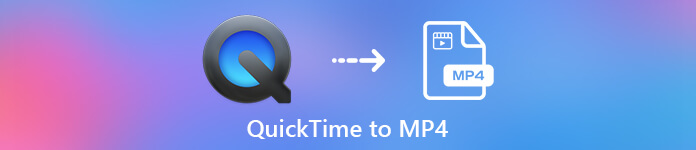
Del 1: Konvertera QuickTime till MP4 online gratis
FVC Free Online Video Converter är en gratis video till MP4-omvandlare för Windows- och Mac-användare. Du kan konvertera QuickTime MOV och andra filer till MP4 online gratis. Till skillnad från vanliga videokonverterare online finns det ingen maximal filstorlek. Du kan batchkonvertera stora MOV-filer till MP4 utan kvalitetsförlust. Ingen vattenstämpel läggs till i dina utdatafiler. Således kan du gärna exportera QuickTime-filmer till MP4 online.
Steg 1: Öppna den officiella webbplatsen för FVC Free Online Video Converter. Klicka på Lägg till filer för att konvertera alternativ. Första gången du konverterar video till MP4 online måste du ladda ner FVC launcher.
Steg 2: Bläddra och importera din QuickTime-video i popup-fönstret.
Steg 3: MP4 är standardutgångsvideoformatet. Om inte, kan du ändra outputformatet som MP4 längst ner manuellt.
Steg 4: Klick Konvertera för att konvertera QuickTime till MP4 gratis online.

Del 2: Så här konverterar du QuickTime MOV till MP4 i Windows
Om du snabbt vill konvertera en MOV-video till MP4 på PC kan du ändra filtillägget. QuickTime MOV är ett MPEG-4-videofilterfilformat, medan MP4 också är ett MPEG-4-videofilformat. MP4 är en delmängd av QuickTime MOV-format. Således kan du konvertera MOV till MP4 på Windows genom att ändra tillägget direkt.
Steg 1: Öppna mappen som innehåller din MOV-fil.
Steg 2: Se till att filtillägget är synligt. Med andra ord måste du se filtillägget .mov. Om inte måste du ta bort filnamnstillägg manuellt.
Steg 3: Välja Döp om från högerklickmenyn.
Steg 4: Ändra filtillägget från .mov till .mp4.
Steg 5: tryck på Stiga på på tangentbordet. Sedan kan du ändra en QuickTime-video till MP4 i Windows.
Del 3: Så här konverterar du QuickTime-film till MP4 på Mac
När det gäller Mac-användare kan du använda iMovie som din gratis MOV till MP4-omvandlare. iMovie är tillgänglig för macOS och iOS-enheter. Du kan enkelt konvertera och redigera QuickTime MOV-filer på din Mac-dator. Detta avsnitt visar hur du konverterar QuickTime till MP4 på Mac.
Steg 1: Ladda ner, installera och öppna iMovie på Mac. Välja Ny film från Fil rullgardinsmenyn.
Steg 2: Klick Importera media för att lägga till en QuickTime-film i iMovie.
Steg 3: Välj den importerade QuickTime MOV-videon. Välj sedan Dela med sig från Fil rullgardinsmeny. Välj Fil från dess undermeny.
Steg 4: Justera inställningarna för utgångsvideo för destination, upplösning, kvalitet och mer. Klick Nästa gå vidare.
Steg 5: Ställ in ett filnamn och en utdatamapp. Klicka äntligen på Spara för att konvertera QuickTime till MP4 på Mac med iMovie.
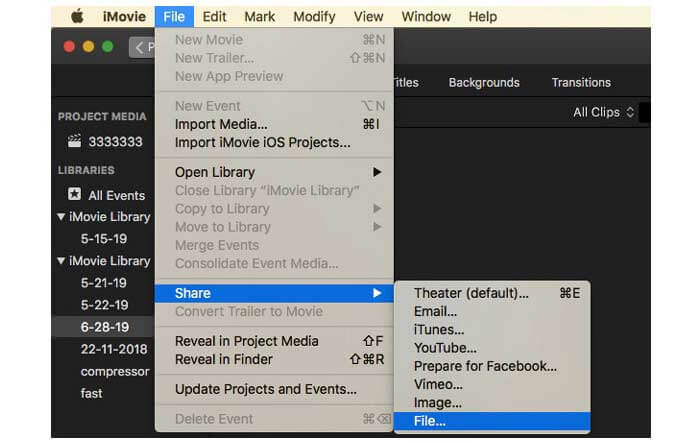
Del 4: Hur man konverterar en video från MOV till MP4 med VLC
VLC är en gratis och öppen källkod videoomvandlare, spelare och redigerare för multiplatform. Både mobil- och stationära användare kan konvertera MOV till MP4-filer gratis med VLC. Således kan du också konvertera QuickTime till MP4 på iPhone och Android med VLC. VLC är gratis och säkert att ladda ner. Du kan gå till dess officiella webbplats för att få det rena nedladdningspaketet.
Steg 1: Kör VLC. Välja Konvertera / spara från Media lista.
Steg 2: I Öppna media klicka på fönstret Lägg till för att importera en QuickTime MOV-video. Klicka sedan Konvertera / spara gå vidare.
Steg 3: Vik upp Profil lista. Välj Video - H.264 + MP3 (MP4).
Steg 4: Klicka på Start för att börja konvertera QuickTime till MP4 med VLC.
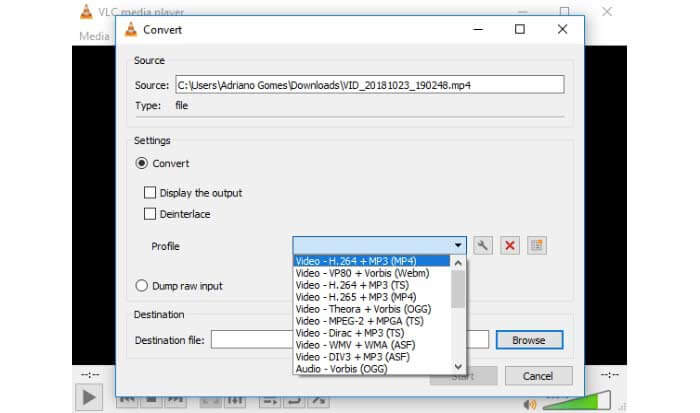
Del 5: Vanliga frågor om konvertering av QuickTime till MP4
Kan du konvertera MOV till MP4 med QuickTime?
Nej. Du kan öppna MOV-videor med QuickTime Player. Men det stöds inte att konvertera en MOV-video till MP4 med QuickTime.
Finns QuickTime Pro tillgängligt?
Ja. Den senaste versionen är QuickTime Player 7. Apple erbjuder inte längre QuickTime Pro-uppgraderingen. Du kan fortfarande använda QuickTime Player Pro på din Windows- eller Mac-dator. Men Apple ökade stödet för QuickTime.
Vilka program kan öppna MOV-videor?
Du kan spela MOV-filer med QuickTime Player, iTunes, VLC, Windows Media Player, Adobe Flash och mer.
Genom att använda ovanstående online och offline videokonverterare, kan du konvertera QuickTime till MOV gratis på din telefon och dator. Du kan använda MOV till MP4-omvandlare online, ändra filtillägg, iMovie och VLC för att konvertera videoformat från QuickTime MOV till MP4. Om du vill gruppkonvertera QuickTime till MP4-filer utan tredjepartsappar kan FVC Free Online Video Converter vara ditt första val. Det är 100% säkert och gratis att använda. Du kan batchkonvertera QuickTime-video till MP4 och andra format med hög kvalitet.



 Video Converter Ultimate
Video Converter Ultimate Skärminspelare
Skärminspelare



